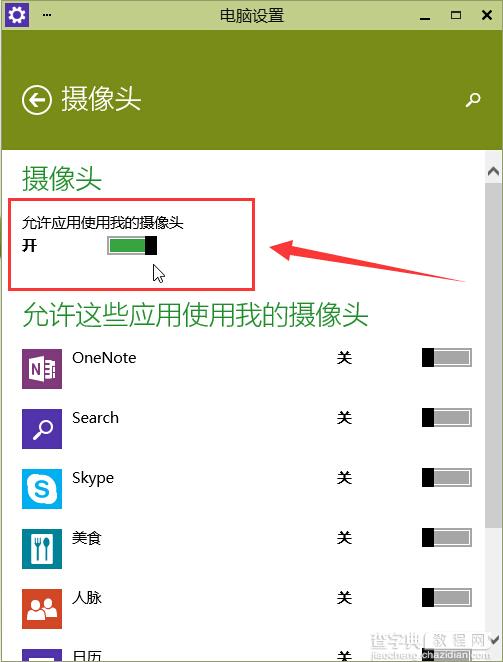win10摄像头不能用解决方法
发布时间:2016-01-25 来源:查字典编辑
摘要:1、打开开始菜单——电脑设置,打开电脑设置窗口。如下图所示2、在打开的电脑设置窗口中,点击打开“隐私”项进入下一步操作。如下图所示3、在隐私...
1、打开开始菜单——电脑设置,打开电脑设置窗口。如下图所示
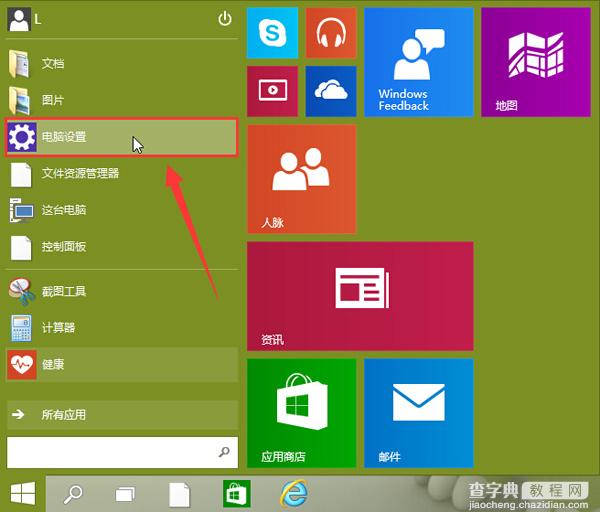 2、在打开的电脑设置窗口中,点击打开“隐私”项进入下一步操作。如下图所示
2、在打开的电脑设置窗口中,点击打开“隐私”项进入下一步操作。如下图所示
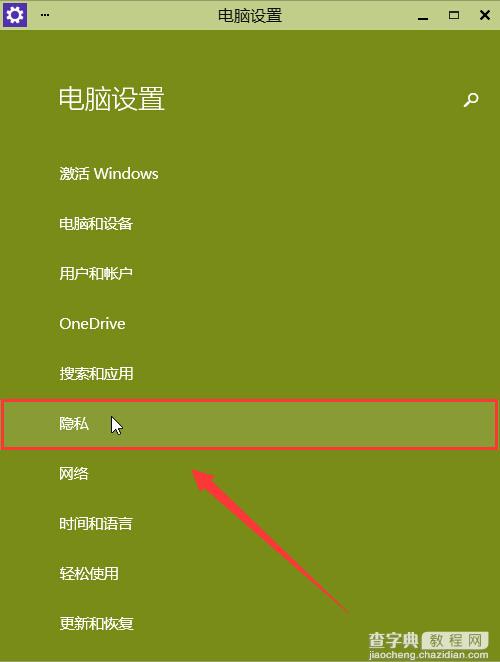 3、在隐私功能界面中,找到“摄像头”点击打开。如下图所示
3、在隐私功能界面中,找到“摄像头”点击打开。如下图所示
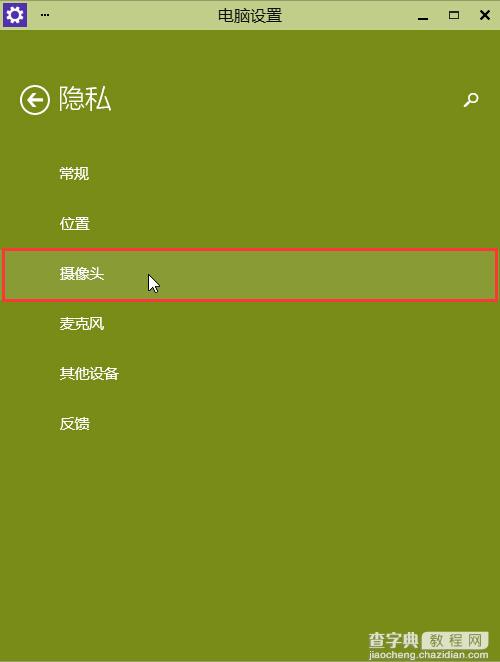 4、点击将允许应用使用我的摄像头开启,关闭电脑设置窗口完成操作。如下图所示
4、点击将允许应用使用我的摄像头开启,关闭电脑设置窗口完成操作。如下图所示